Vérifier le système d'exploitation
Télécharger le logiciel
Installer le logiciel
Vérification du système d’exploitation:
Avant de télécharger le logiciel pour la caméra QuickCam Pro 9000, vous devez vérifier le type de système d'exploitation dont vous disposez. Pour déterminer la version de votre système d'exploitation, procédez comme suit:
- Cliquez sur Démarrer comme illustré ci-dessous:

- Sélectionnez Exécuter:
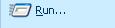
- Dans la boîte de dialogue Exécuter, saisissez winver comme illustré ci-dessous:
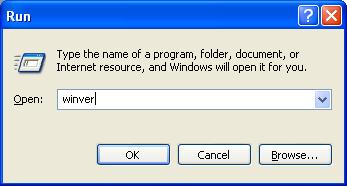
- Dans la fenêtre qui s'affiche, vérifiez les détails de votre système d'exploitation. Si vous disposez d'un système d'exploitation de 64 bits, cette valeur apparaîtra juste après la version. Les systèmes 32 bits n'affichent pas spécifiquement la version (comme dans l'exemple ci-dessous):
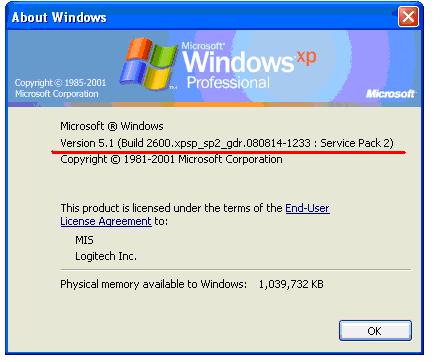
Téléchargement:
Pour obtenir la version appropriée du logiciel QuickCam pour votre caméra QuickCam Pro 9000, procédez comme suit:
- Accédez à la page des téléchargements pour la caméra QuickCam Pro 9000.
- Sélectionnez votre système d'exploitation dans le menu déroulant comme illustré ci-dessous:
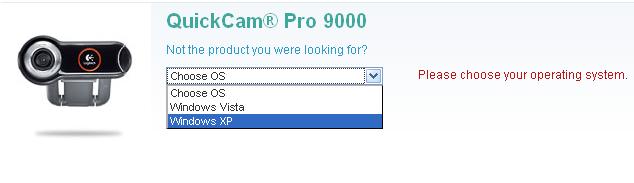
- Sélectionnez la version appropriée (32 bits multilingue ou 64 bits multilingue) pour votre système d'exploitation comme illustré ci-dessous:
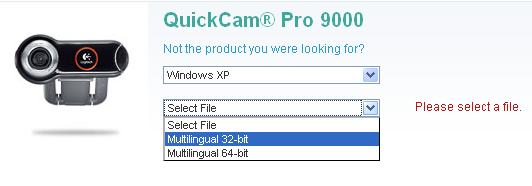
- Cliquez sur le bouton de téléchargement illustré ci-dessous:

- Sélectionnez Enregistrer le fichier sur votre ordinateur. N'oubliez pas l'emplacement d'enregistrement du fichier: il sera nécessaire pour installer le logiciel.
- Double-cliquez sur le fichier que vous avez téléchargé depuis le site Web Logitech.
- Suivez les instructions qui s'affichent à l'écran.
- Une fois le téléchargement terminé, lancez le logiciel QuickCam (Démarrer > Programmes > Logitech > Logitech QuickCam).
- Cliquez sur le bouton QuickCapture comme illustré ci-dessous:
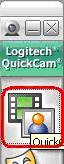
- Vérifiez que vous pouvez vous voir dans la fenêtre QuickCapture comme illustré ci-dessous:
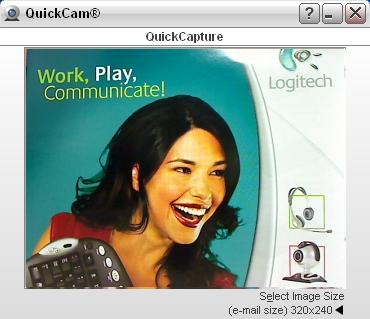
Pour obtenir un didacticiel vidéo pour vous assister dans l'installation du logiciel, consultez la page Logiciels et services vidéo du site Web Logitech.
Remarque importante : L’outil de mise à jour du micrologiciel n’est plus pris en charge ni maintenu par Logitech. Nous recommandons vivement d’utiliser Logi Options+ pour les dispositifs Logitech pris en charge. Nous sommes là pour vous aider pendant cette transition.
Remarque importante : Logitech Preference Manager n’est plus pris en charge ni maintenu par Logitech. Nous recommandons vivement d’utiliser Logi Options+ pour les dispositifs Logitech pris en charge. Nous sommes là pour vous aider pendant cette transition.
Remarque importante : Logitech Control Center n’est plus pris en charge ni maintenu par Logitech. Nous recommandons vivement d’utiliser Logi Options+ pour les dispositifs Logitech pris en charge. Nous sommes là pour vous aider pendant cette transition.
Remarque importante : L’utilitaire de connexion Logitech n’est plus pris en charge ni maintenu par Logitech. Nous recommandons vivement d’utiliser Logi Options+ pour les dispositifs Logitech pris en charge. Nous sommes là pour vous aider pendant cette transition.
Remarque importante : Le logiciel Unifying n’est plus pris en charge ni maintenu par Logitech. Nous recommandons vivement d’utiliser Logi Options+ pour les dispositifs Logitech pris en charge. Nous sommes là pour vous aider pendant cette transition.
Remarque importante : Le logiciel SetPoint n’est plus pris en charge ni géré par Logitech. Nous recommandons vivement d’utiliser Logi Options+ pour les dispositifs Logitech pris en charge. Nous sommes là pour vous aider pendant cette transition.
Questions fréquentes
Aucun produit n'est disponible pour cette section
